
Sa proseso ng paggamit ng "Explorer" Windows 7 mga gumagamit minsan nakatagpo ng mga direktoryo, sa icon na kung saan ang lock icon ay ipinapakita. Kapag sinusubukan mong baguhin ang isang bagay sa folder na ito (halimbawa, i-edit o tanggalin ang isa o ibang file) lumilitaw ang isang mensahe sa kawalan ng mga karapatan sa pag-access. Naturally, ang gumagamit ay may isang katanungan - kung paano alisin ang icon na ito at makakuha ng ganap na access? Ang artikulong ito ay nakatuon sa tanong na ito.
Paano tanggalin ang icon ng lock mula sa folder
Ang mga nakaranas ng mga gumagamit ay nahulaan na ang dahilan para sa hitsura ng icon ng lock ay nakasalalay sa mga limitasyon ng account: Ang target na direktoryo ay nilikha ng isang administrator account, at ang karaniwang access dito ay ipinagbabawal. Dahil dito, ang solusyon sa problema ay ang pagkakaloob ng pag-access, na nangangailangan ng accounting sa may-katuturang mga karapatan.
Aralin: Paano Kumuha ng Mga Karapatan sa Admin sa Windows 7
Matapos ang lahat ng mga paghahanda, maaari kang pumunta nang direkta sa pagkakaloob ng pag-access.
- Sa pamamagitan ng "Explorer", pumunta sa target na folder. I-highlight ito, i-right-click at piliin ang opsyon na "Properties".
- Sa "Properties", buksan ang tab na Kaligtasan at hanapin ang bloke ng "Group o Users" - sa ito, malamang, ang pangalan ng account ng administrator. Sa ilalim ng bloke mayroong isang "I-edit" na pindutan, mag-click dito.
- Magbubukas ang isang hiwalay na window, pindutin ang pindutang "Idagdag" dito.
- Sa susunod na window, i-click ang "Advanced".
- Ngayon ay kailangan mong hanapin at pumili ng isang pangkat ng mga gumagamit na pahihintulutan ng ganap na access sa catalog na may lock. Una sa lahat, gamitin ang pindutang "Paghahanap".
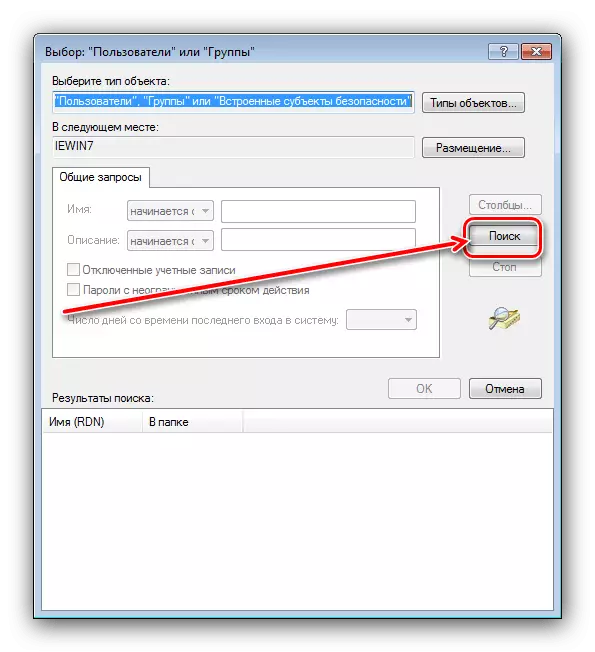
Maghintay hanggang lumitaw ang mga resulta ng paghahanap sa window sa ibaba ng window. Kabilang sa mga ito kailangan mong piliin ang mga sumusunod na item:
- "Mga Administrator";
- "Past check";
- "System".
Upang piliin ang lahat ng tatlong nang sabay-sabay, mag-click sa kaliwang pindutan ng mouse gamit ang Ctrl Pinch ng bawat isa.

Pagkatapos piliin ang mga kinakailangang rekord, i-click ang "OK".
- Patuloy na isara ang lahat ng mga bukas na bintana at i-restart ang computer.
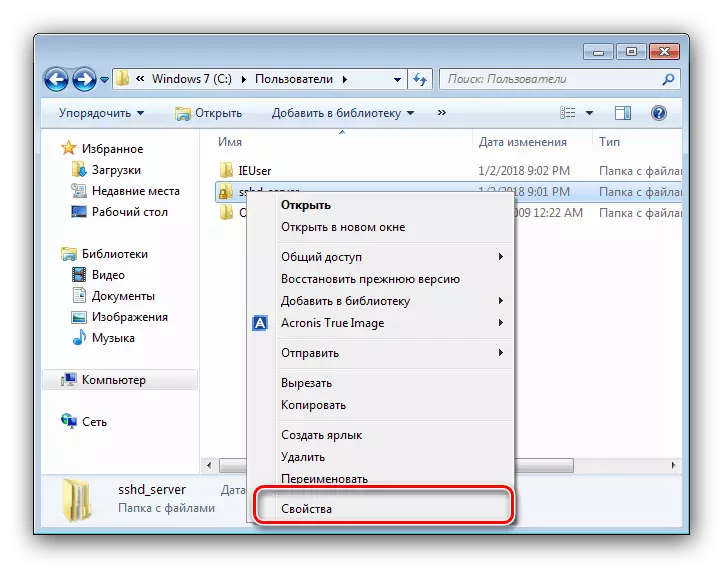
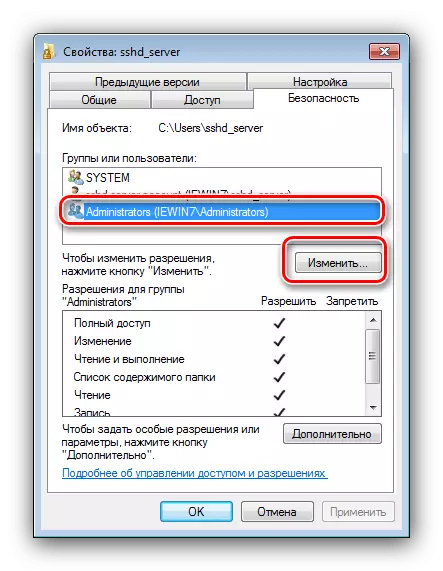
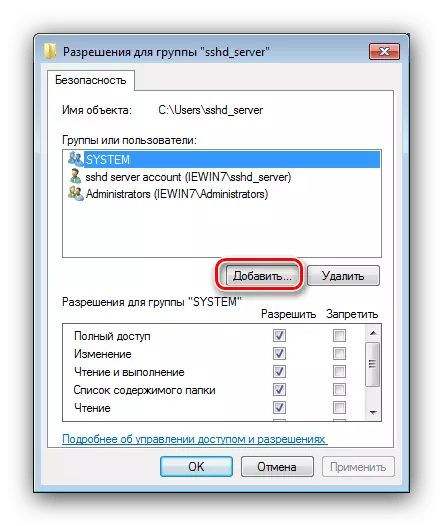
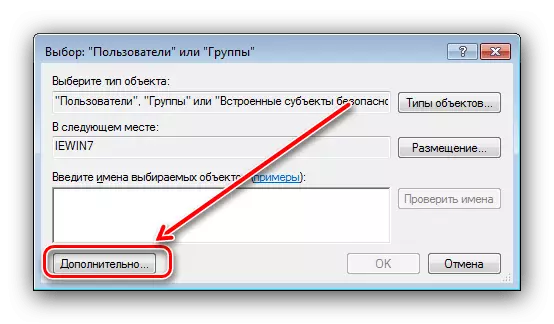
Pagkatapos mag-reboot, pumasok sa ilalim ng karaniwang account at suriin ang resulta - ang icon ng lock mula sa icon ng direktoryo ay dapat na ang kalaliman, at ang mga nilalaman nito ay maaaring malayang maitago.
Ang icon mula sa folder ay nawala, ngunit walang access sa mga nilalaman
Kung ang icon ng lock ay matagumpay na inalis, ngunit ang nilalaman ng nilalaman ng target na folder ay hindi pa rin magagamit, na nangangahulugan na ang mga pahintulot ay hindi tama na naka-configure. Ang problemang ito ay eliminated:
- Una, buksan ang mga katangian ng folder (Hakbang 1 ng pangunahing pagtuturo) at sa tab na Pangkalahatan, suriin ang mga katangian. Kung ang opsyon na "Read-Only" ay nabanggit, idiskonekta ito at ilapat ang mga pagbabago.
- Kung hindi ito tumulong, ulitin ang mga hakbang mula sa manu-manong sa itaas hanggang sa hakbang 3. Sa window ng "Mga pahintulot para sa grupo ...", bigyang pansin ang bloke na may parehong pangalan. Siyasatin ang listahan - ang lahat ng mga checkbox sa kaliwang haligi ay dapat na ibinigay. Kung hindi ito ang kaso, suriin ang nawawala, pagkatapos ay i-click ang "Ilapat" at "OK".
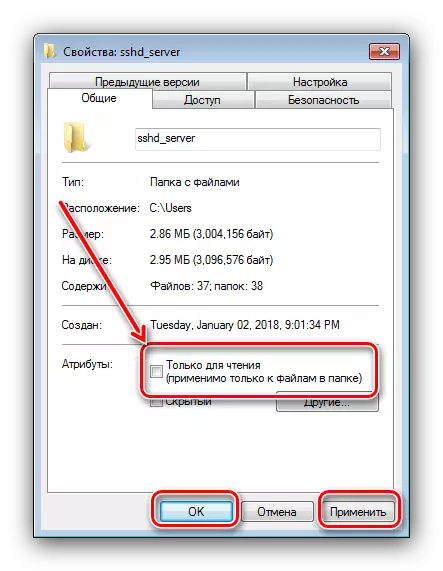
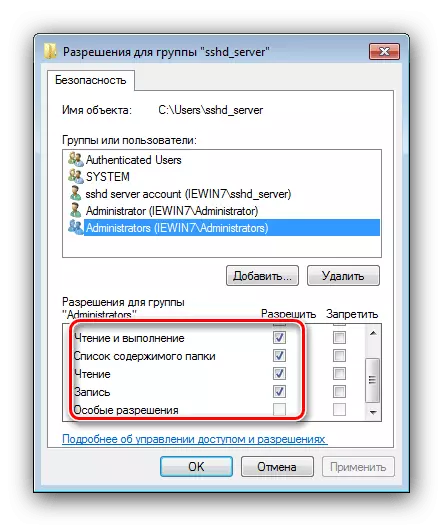
Matapos i-reboot ang computer, ang problema ay dapat na eliminated.
Ngayon alam mo kung bakit lumilitaw ang icon ng kastilyo sa mga folder sa Windows 7 at kung paano ito maalis. Sa wakas, tandaan namin ang isang espesyal na kaso - madalas na naka-install ang lock sa mga direktoryo ng system kung saan ang user ay hindi inilaan. Hindi posible na alisin ito, ngunit sa karamihan ng mga kaso at hindi kinakailangan.
